Om du för närvarande använder en bokmärkeshanterare från tredje part kan du kanske släppa den när du uppgraderar din iPhone eller iPad till iOS 13. Den nya huvudsakliga funktionen är att du nu kan spara alla dina öppna flikar i en bokmärkesmapp och sedan öppna alla länkar i den mappen igen med ett tryck. Men det är inte allt. Tack vare iPadOS nya kontextuella menyer blev de inbyggda bokmärken mycket enklare att använda.
Bokmärka alla öppna flikar i Safari iOS 13
Hittade du någonsin din mobila Safari överväldigad med öppna flikar som du inte kan stänga? Du undersöker ett nytt köp eller en semester, och du kommer att behöva öppna alla dessa flikar ett tag. I iOS 13 kan du behålla alla dessa flikar och ändå ta bort dem från Safari tills du vill ha dem igen.
Du gör det genom att spara alla flikar som för närvarande är öppna i en enda bokmärkesmapp. Att göra detta är superduper enkelt. Allt du behöver göra är att trycka länge på bokmärkesikonen. På iPad ligger detta till vänster om URL/sökfältet, bredvid pilarna bakåt/framåt.
Tryck länge på den så ser du den här panelen:

Foto: Cult of Mac
Knacka Lägg till bokmärken för x flikar, ge den nyskapade mappen ett namn och välj en plats för att spara den. Du kan spara det tillsammans med alla dina andra bokmärken, eller så kan du välja att spara det antingen i URL -fältet eller i den speciella favoritmappen som visas när du öppnar en ny flik eller ett fönster. (Dessa två sista platser beror på dina Safari -inställningar, gjorda i appen Inställningar.)
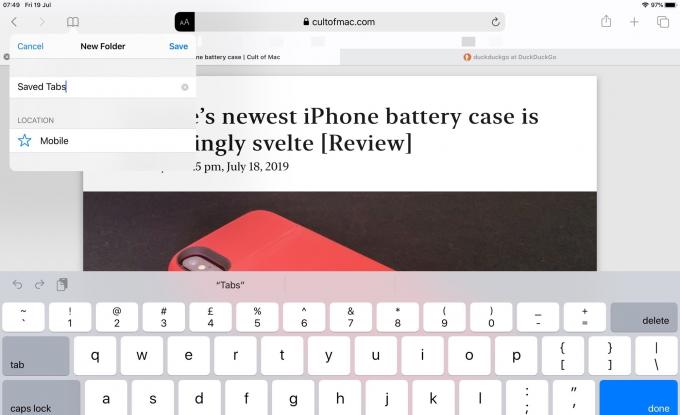
Foto: Cult of Mac
En snygg sak med att spara dessa bokmärkesmappar är att du kan komma åt dem från alla enheter som är synkroniserade med ditt iCloud -konto - även de som inte kör iOS 13 eller inte kör iOS alls. De är bara vanliga bokmärkesmappar, så de synkroniseras bra med din Mac och iOS -enheter.
För att öppna alla flikarna i en Safari-bokmärkesmapp, tryck bara länge på den mappen. Detta fungerar på skärmen Favoriter, liksom i alla vanliga bokmärkeslistor. Tryck länge på en mapp på skärmen Favoriter så ser du detta:

Foto: Cult of Mac
Tryck länge på en mapp i bokmärkeslistan så ser du detta:

Foto: Cult of Mac
Hur som helst kan du bara trycka på Öppna i nya flikar knappen för att öppna alla länkar i sina egna flikar. Detta låter dig enkelt spara och återställa hela flikuppsättningarna. Det här kan vara dina favoritnyhetssajter eller en uppsättning arbetssidor som du alltid använder tillsammans.
Ett annat knep: Om du trycker länge på bokmärkesmappen för att visa kontextmenyn ser du en Kopiera innehåll knapp. Detta kopierar webbadresserna till alla mappens bokmärken till Urklipp, ordnat på sina egna rader. Du kan bara klistra in detta i valfritt textfält för en lista med webbadresser. En mycket fin (och mycket praktisk) touch.
Tillbehör
Som du har sett i skärmdumparna ovan finns det några andra alternativ i kontextmenyerna för bokmärken och mappar. En är att du nu snabbt kan redigera alla bokmärken eller mappar genom att trycka på Redigera.
Och när du trycker länge på ett ensamt bokmärke (i stället för en mapp) laddas en liten förhandsvisning av webbplatsen med den nya kontextmenyn bredvid den förhandsgranskningen. Du kan sedan dra den förhandsgranskningen till en annan app eller till sidan av skärmen för att öppna den i bildspel eller delad vy.
Safari har verkligen stigit upp i iOS 13. Dess särskilt bra i iPadOS, där du nu har en fullständig stationär webbläsare, men med alla bekvämligheter och integration av mobilen. Jag älskar det.



